初期設定手順 - デュアルSIM対応端末にて、デュアルSIM機能を利用する場合 -
iPhone:【IIJmio】SIMカード & 【他社】eSIM
他社のeSIMをご利用中の方がIIJmioのSIMカード(音声SIM等)を併用する場合、以下の手順でIIJmioの構成プロファイルのインストールをおこないます。
- OSやアプリのバージョンにより、仕様や操作方法、画面イメージが異なる場合があります。

既にご利用中の端末にIIJmioの「APN構成プロファイル」がインストールされていないか確認します。インストールされていた場合は削除してください。
確認・削除手順
「設定」>「一般」>「VPN と デバイス管理」を選択します。
※iOS 12.2~iOS 14 の場合は「設定」>「一般」>「プロファイル」を選択します。
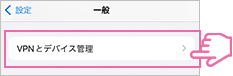
「(Cellular) IIJmioモバイルサービス」があった場合、削除します。
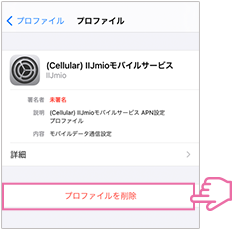
電源をONにした後「モバイル通信を設定」画面が表示された場合、以下の設定をおこなってください。
デフォルト回線/iMessage と FaceTime/モバイルデータ通信:他社のeSIM

APN構成プロファイルは
こちら
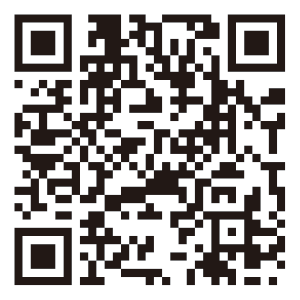
- ダウンロードは、他社SIMのデータ通信またはご自宅のWi-Fi等をご利用ください。
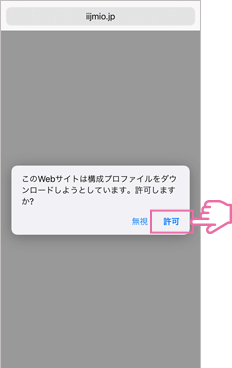
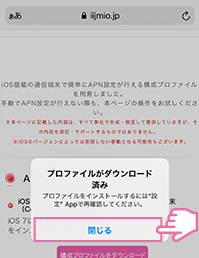

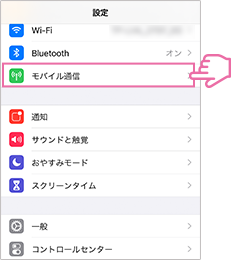
「モバイルデータ通信」を選択します。
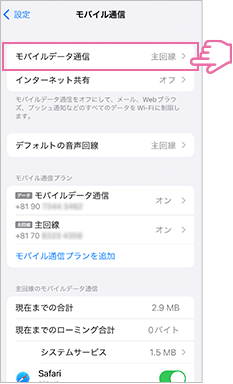
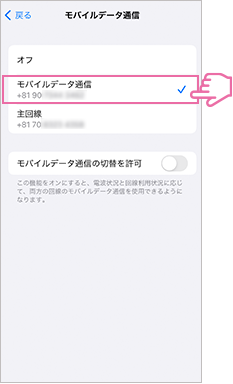
-
本手順では他社のeSIMを「主回線」、IIJmio のSIMカードを「モバイルデータ通信」としています。
名称は設定完了後に「設定」→「モバイル通信」から変更ができます。
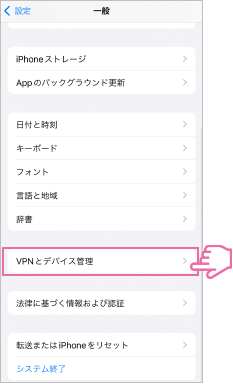
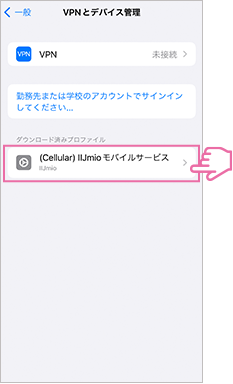
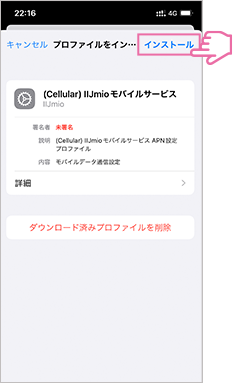
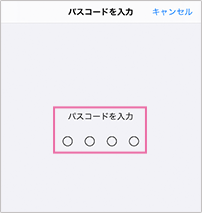
- 端末にパスコードを設定している場合は、コードの入力を求められます。端末のロック解除に使用しているパスコードを入力してください。
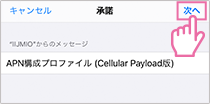
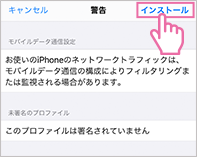
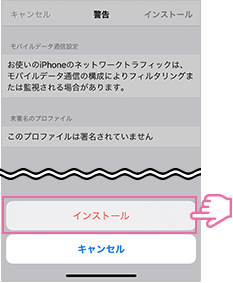
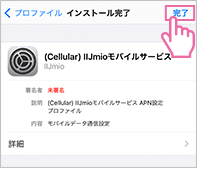
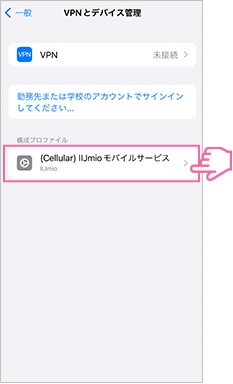
以降、他社eSIMに切り替えご利用いただくことが可能です。
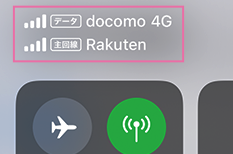
- インストール時に「モバイルデータ通信設定:お使いのiPhoneのネットワークトラフィックは、モバイルデータ通信の構成によりフィルタリングまたは監視される場合があります。」というメッセージが表示される場合がありますが、このAPN構成プロファイルをインストールすることで通信がフィルタリングや監視されることはありません。
- 記載されている商品名、会社名等は各会社の商号、商標または登録商標です。本文中では™、®マークは表記しておりません。
- Apple、Appleのロゴ、iPhone、iPad、iPad Pro、AppleCare、AppleCare+は米国およびその他の国々で登録されたApple Inc.の商標です。 iPhone 商標は、アイホン株式会社のライセンスに基づき使用されています。